Tworzenie list zadań i dodawanie zadań
W tym artykule opisano, jak tworzyć listy zadań i dodawać do nich zadania w Microsoft Dynamics 365 Commerce.
Zadanie definiuje określony element pracy lub akcję, którą ktoś musi zakończyć w dniu lub przed określonym terminem płatności. W Dynamics 365 Commerce zadanie może zawierać szczegółowe instrukcje i informacje o osobie kontaktowej. Może również zawierać łącza do operacji związanych z kopiami zapasowymi, operacje punktu sprzedaży (POS) lub stron witryny w celu zwiększenia produktywności i zapewnienia kontekstu potrzebnego właścicielowi zadania w celu efektywnego wykonania zadania.
Lista zadań to zbiór zadań, które należy wykonać w ramach procesu biznesowego. Na przykład może to być lista zadań, którą nowy pracownik musi zakończyć w celu przechodzenia do systemu, listy zadań dla kasjerów, którzy pracują wieczorem lub z listy zadań, które muszą zostać wypełnione, aby przygotować sklep do nadchodzącego sezonu wakacyjnego. W Commerce, każda lista zadań z datą docelową może zostać przypisana do dowolnej liczby sklepów lub pracowników i może zostać skonfigurowana do ponownego wystąpienia.
Zarówno kierownicy, jak i pracownicy mogą tworzyć listy zadań w biurze zaplecza w Commerce, a następnie przypisywać je do zbioru sklepów.
Utwórz nową listę zadań
Przed rozpoczęciem procesu tworzenia listy zadań upewnij się, że zostały ukończone konfiguracje w artykule Konfigurowanie zarządzania zadaniami. Aby utworzyć listę zadań, wykonaj następujące kroki.
- Przejdź do Retail i Commerce > Zarządzanie zadaniami > Administracja zarządzania zadaniami.
- Wybierz Nowy, a następnie wprowadź wartości w polach Nazwa, Opis i Właściciel.
- Wybierz opcję Zapisz.
Dodawanie zadań do listy zadań
Aby dodać zadanie do listy zadań, wykonaj następujące kroki.
- Na skróconej karcie Zadania istniejącej listy zadań wybierz opcję Nowe, aby dodać zadanie.
- W nowym oknie dialogowym Utwórz nowe zadanie, w polu Nazwa wprowadź unikatową nazwę zadania.
- W polu Przesunięcie danych należnych od daty docelowej wprowadź dodatnią lub ujemną wartość całkowitą. Na przykład wprowadź -2, jeśli zadanie ma zostać wykonane dwa dni przed datą ukończenia listy zadań.
- W polu Uwagi wprowadź szczegółowe instrukcje.
- W polu Osoba kontaktowa wprowadź nazwisko eksperta w danej dziedzinie, z którym właściciel zadania może się skontaktować, jeśli potrzebuje pomocy.
- W polu Łącze zadania wprowadź łącze na podstawie charakteru zadania.
Wskazówka
Chociaż można skorzystać z pola Przypisane do, aby przydzielić zadania komuś podczas tworzenia listy zadań, zaleca się uniknięcie przypisywania zadań podczas tworzenia listy zadań. Zamiast tego należy przypisywać zadania po utworzeniu wystąpienia listy dla poszczególnych sklepów.
Korzystanie z łączy zadań w celu poprawy produktywności pracowników
Commerce umożliwia połączenie zadań z określonymi operacjami w punkcie sprzedaży, takich jak raport sprzedaży, wyświetlanie materiałów wideo szkoleniowych w trybie online dla nowych pracowników lub wykonywanie operacji biura zaplecza. Ta funkcja ułatwia właścicielom zadań uzyskiwanie informacji potrzebnych do wydajnego wykonania zadania.
Aby dodać łącza do zadań podczas tworzenia zadania, należy wykonać następujące kroki.
Na skróconej karcie Zadania istniejącej listy zadań wybierz opcję Edytuj.
W oknie dialogowym Edytuj zadanie w polu Łącze zadania wybierz jedną lub więcej z następujących opcji:
- Wybierz Element menu, aby skonfigurować operację zaplecza (np. „zestawy produktów”).
- Wybierz Operację punktu sprzedaży, aby skonfigurować operację punktu sprzedaży, taką jak „raporty o sprzedaży”.
- Wybierz opcję adres URL, aby skonfigurować bezwzględny adres URL.
Na poniższej ilustracji przedstawiono wybór łączy zadań w oknie dialogowym Edytuj zadanie.
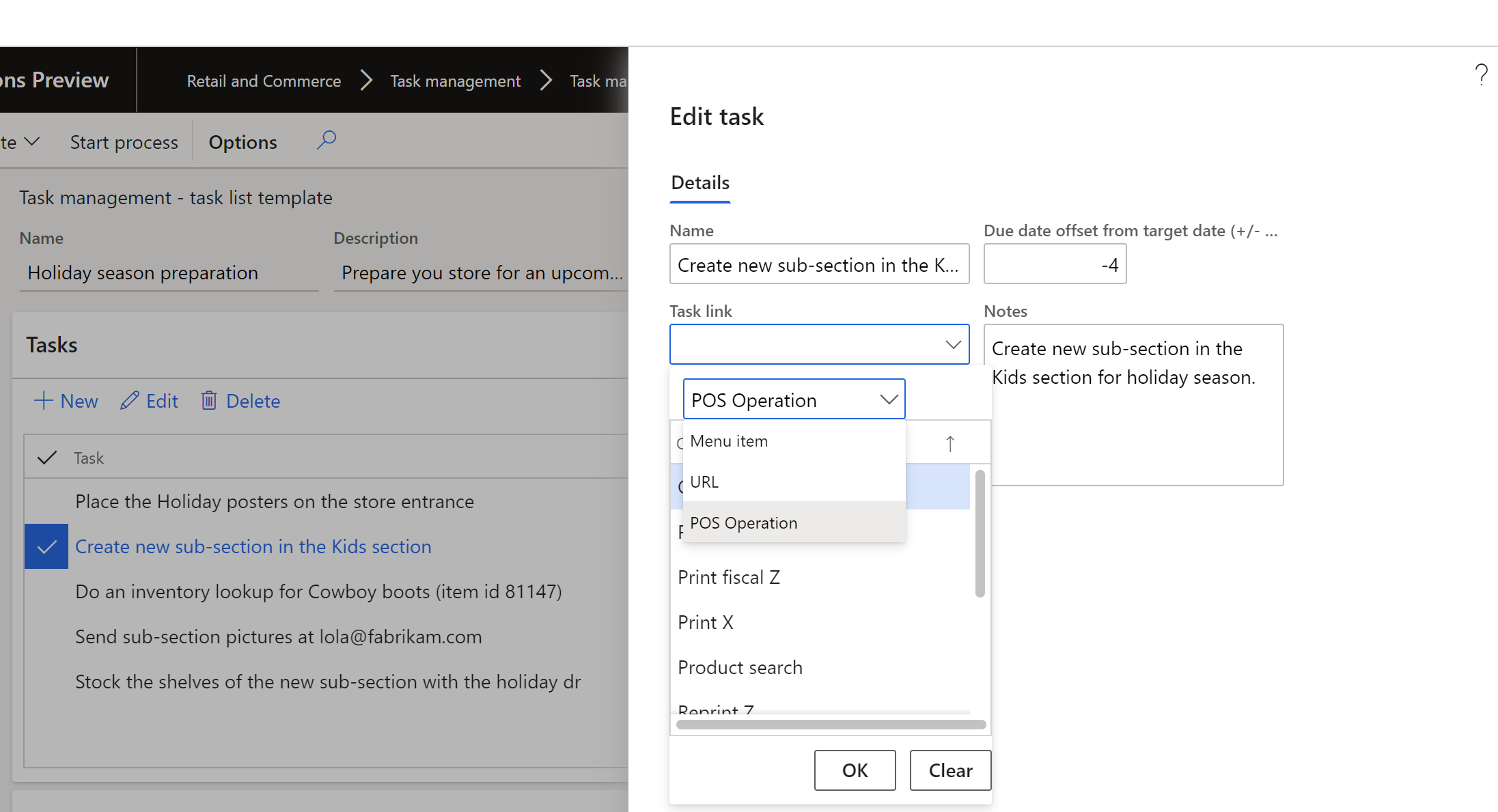
Skonfiguruj operację punktu sprzedaży, aby mogła być połączona z zadaniem
Aby skonfigurować operację punktu sprzedaży, aby można ją było połączyć z zadaniem, wykonaj następujące kroki.
- Przejdź do Retail and Commerce > Ustawienia kanału > Ustawienia punktu sprzedaży > Punkt sprzedaży > Operacje punktu sprzedaży.
- Wybierz Edytuj, znajdź operację punktu sprzedaży, a następnie zaznacz pole wyboru Włącz zarządzanie zadaniami.
Dodatkowe zasoby
Omówienie zarządzania zadaniami
Konfigurowanie zarządzania zadaniami
Przypisywanie list zadań do sklepów lub pracowników etatowych
Opinia
Dostępne już wkrótce: W 2024 r. będziemy stopniowo wycofywać zgłoszenia z serwisu GitHub jako mechanizm przesyłania opinii na temat zawartości i zastępować go nowym systemem opinii. Aby uzyskać więcej informacji, sprawdź: https://aka.ms/ContentUserFeedback.
Prześlij i wyświetl opinię dla